Попълнете празните клетки в Excel списък
Попълване на празните клетки в списъка
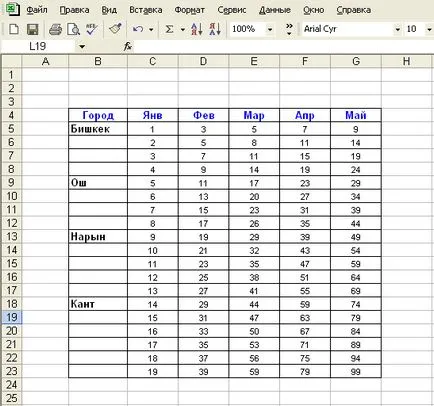
Но нека да се опитате да използвате Интелигентен филтър.
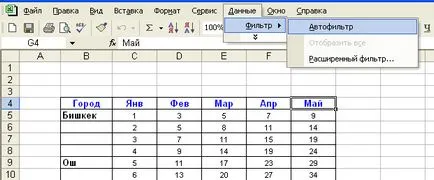
Всички знаем, че в тази ситуация ние нямаме нищо интелигентен няма да работи. Тъй като това е необходимо, за да запълни празнините в колоната Сити. Има начин как да го направя бързо и красиво.
Изберете желания диапазон от нас.
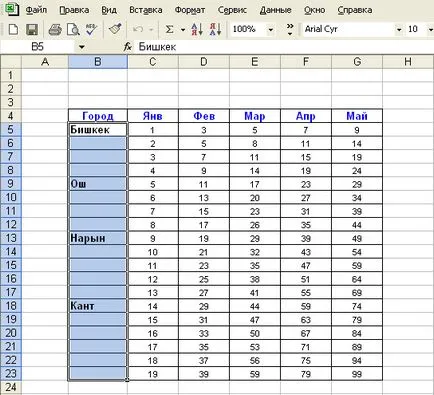
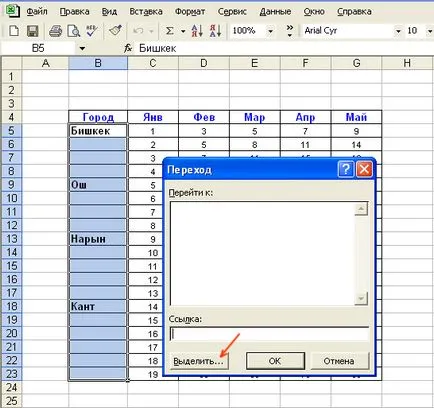
Натиснете бутона за избор. Window ще се промени гледания

В този прозорец, изберете елемента празни клетки. Щракнете върху OK.
Нашата маса ще изглежда така.
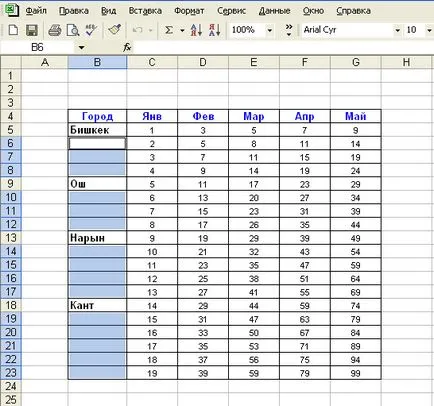
както се вижда от фигурата, курсора на мишката е изложен в първата празна клетка. Ето защо, ние трябва да натиснете клавиша = и кликнете върху клетката с първата ни град. В този случай, на клетката B5.
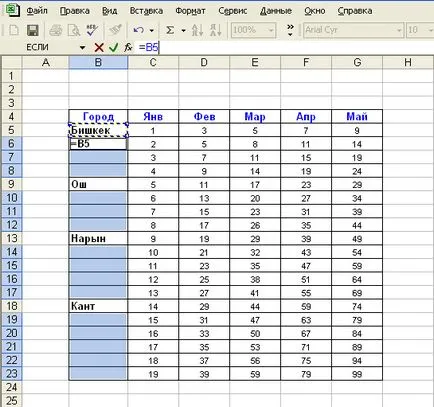
И последен щрих. Трябва само да натиснете Ctrl + Enter. И получените резултати.
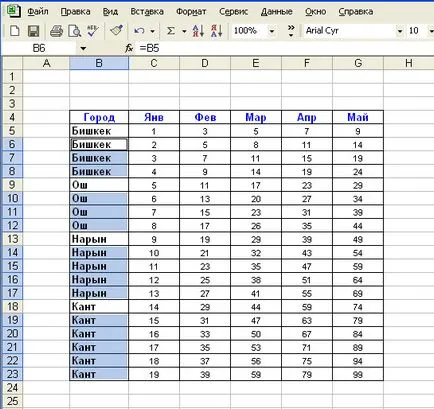
Сега можем да използваме Автофилтърът колкото съдържанието на нашето сърце.
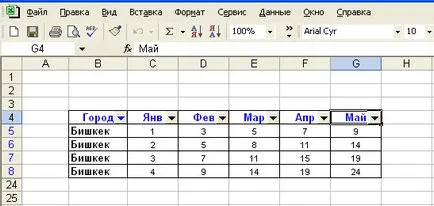
Друг малък бар. Да се премахне в случай на формулата в колона B. Различаваме тази колона и да го копирате.

И като станаха на същото място, точно за това ние използваме Специално поставяне.
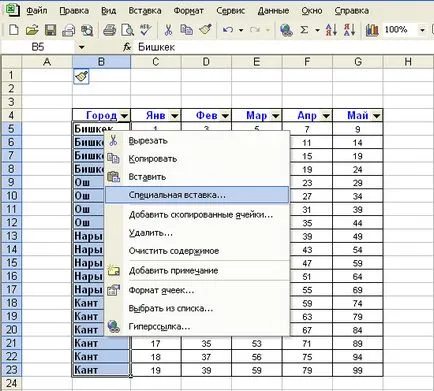
Коя е намерена чрез десния бутон на мишката.
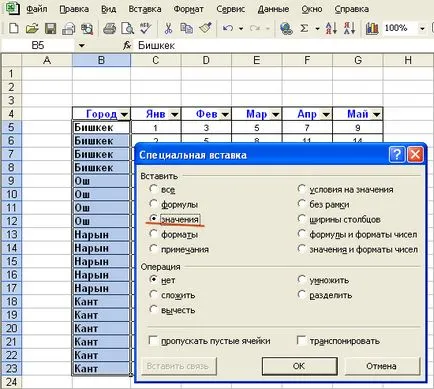
В предложената форма, изберете стойност. След като кликнете OK, нашата маса добиват следната форма.
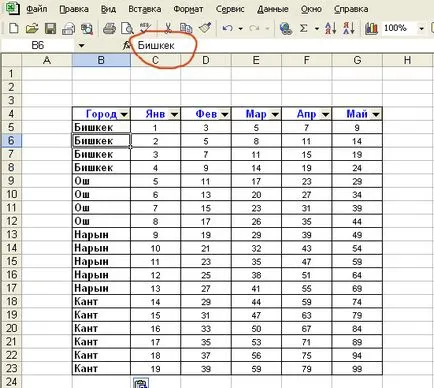
Всичко! Формула премахнахме, сега можете да продължите да работите.